
发布时间:2021/02/22 11:22:49
BarTender(win系统)作为一款优秀的条码制作软件,要如何设置页面模板呢?而页面模板又有什么用处呢?
其实,页面模板的用处很大,通过使用页面模板,BarTender允许您在文档中添加页眉、页脚或水印等元素,或者创建复杂的设计(如装箱单、发票)。下面小编就给大家讲讲如何设置条码制作软件的页面模板。
在此先行申明,本教程是在Windows10操作系统上,使用条码制作软件BarTender 2019 R6的64位版本,为大家进行演示讲解。
1、具体操作
当一张标签分为5个部分,第一部分为:“最上”也是“页面模板”;第二部分为:“编辑变量模板”跟平常接触的模板,可以理解为4个标签联合在一起,上面则为标题。具体操作如下:
1.设置标签长度,宽度。如图1中红框1所示,设置纸张大小为A4纸张大小,默认宽度210毫米,高度297毫米。
2.在模板设计选项中,勾选启用页面模板。
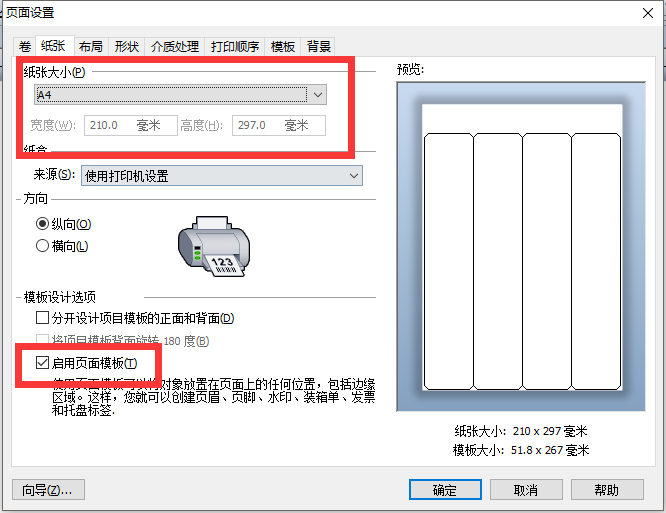
3.设置行数与列数(如图2,行数设置为1,列数设置为4)。
4.设置边距,上为“上间距”,下为“下间距”,左为“左间距”,右为“右间距”。当启用页面模板,标题在上,则上间距为“实际标签标题尺寸”,如图2,上间距30MM。
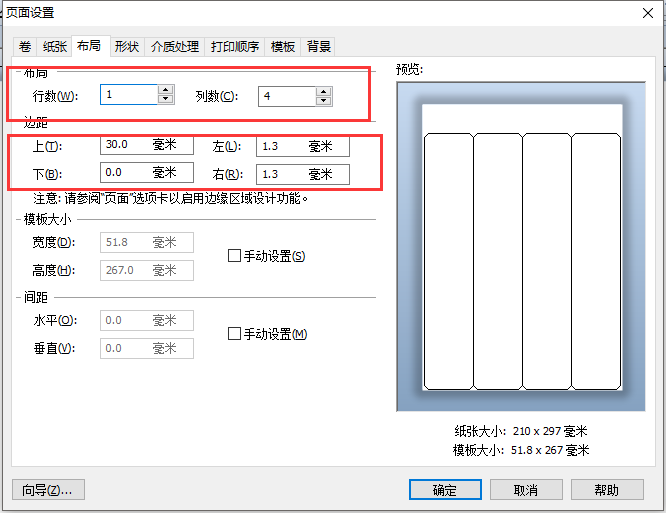
5. 设置完毕后,建立文本框/或条形码,(设置变量,或者链接数据库),如图3。

6.编辑页面模板标题,新建文本框或条形码,如图4。
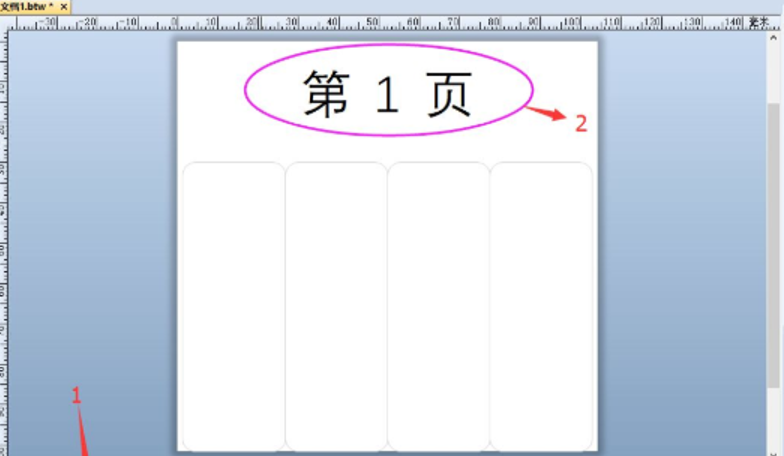
7. 那么模板初步已经完成了,变量数据需要填写序列号后点击预览(数据库连接则不用填写),如图5所示。
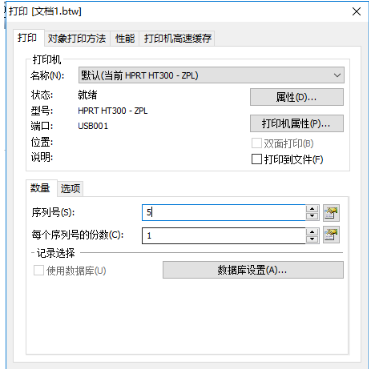
8. 大功告成,最终创建的模板效果图如图6所示。
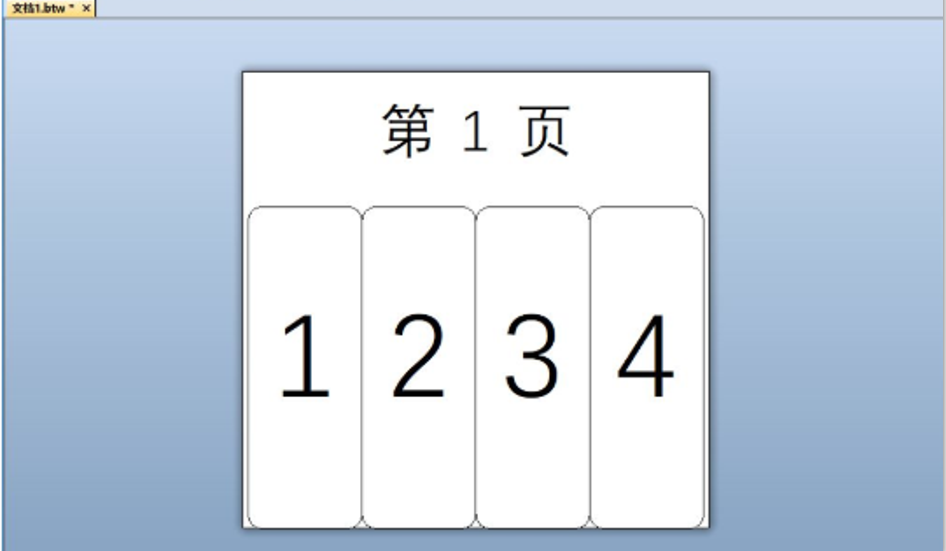
以上就是所有关于如何在BarTender条码制作软件中,设置页面模板的教程讲解啦。大家可以利用自己所学到的知识创建自己想要的模板,多多尝试才能将所学融会贯通,感兴趣的同学们就快去动手试试吧!
作者:123abc
展开阅读全文
︾
标签打印软件下载 | 条码打印软件使用教程 | BarTender经典案例 | 隐私条款 | 网站地图 | 关于我们